Windows隱藏工具啟動面板(MSHO)
在Windows系統中有許許多多的系統管理功能暗藏在各個角落中,譬如說大家最常用的裝置管理員、msconfig、使用者管理、service管理介面...等等,以及一些磁碟重組、系統檔檢查與各類常用的網管指令等。如果你很常使用這些功能,可卻常常記不住要怎樣快速的叫出這些管理頁面或設定頁面的話,可以試試看下面介紹的這個Windows系統工具啟動面板。
這個小程式的名稱為Matt’s System Helper-Outer,簡稱「MSHO」,它的主要功能就是把一堆Windows內建的管理與設定功能以按鈕的形式放在同一個介面中,,
▇ 軟體小檔案 ▇ (錯誤、版本更新回報)
軟體名稱:Matt’s System Helper-Outer (MSHO) 軟體版本:0.5.2 軟體語言:英文 軟體性質:免費軟體 檔案大小:3.14MB 系統支援:Windows 98/2000/XP/2003/Vista 官方網站:http://www.bluemac.co.uk/ 軟體下載:按這裡 (備用下載點)
軟體介面:
第1步 這是網路管理頁面,可以按按鈕執行ipconfig、ping、tracert..等等網管指令,跟直接在命令視窗中輸入指令一樣。
下面的一堆小圖示,分別是裝置管理員、msconfig管理視窗、電腦管理、事件檢視器、帳戶管理、服務管理頁面、與系統資訊...等等管理介面,對於時常使用這些功能的人來說,全部都擺在同一個位置用起來還滿方便的。
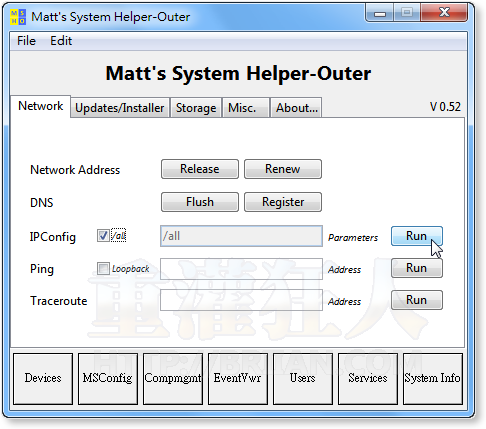
第2步 這是Installer Service跟Windows Update的設定頁面…
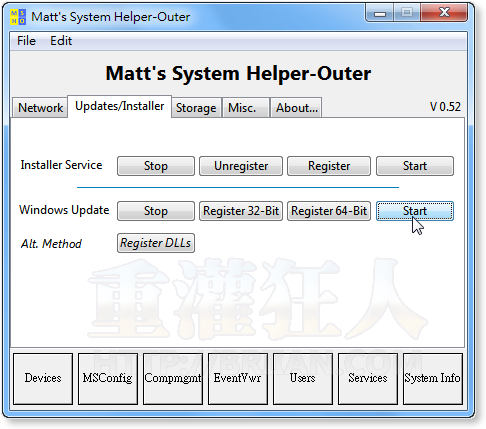
第3步 這是磁碟重組的快速啟動頁面,按下「Run」按鈕就可以開始重組硬碟。
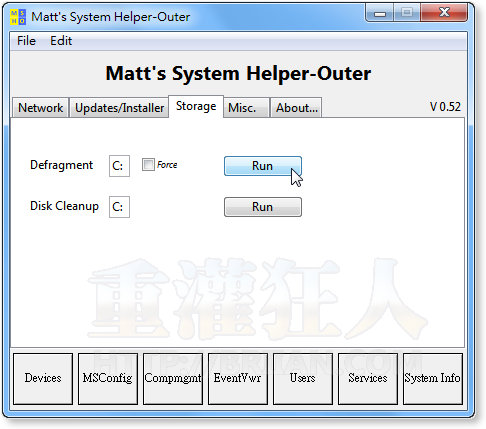
第4步 這是系統檔案檢查程式與執行指令...等等功能,基本上就是把一些常用的功能擺在一起這樣而已,如果你很熟練原本的啟用方式,直接開啟命令視窗來操作也是一樣的。
,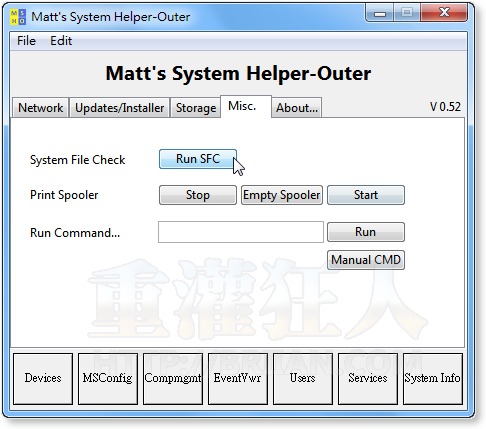
有中文化會比較親民 XD
在我的電腦圖示按右鑑, 選 管理, 就可以出現大部分的管理程式介面了
還蠻方便的小工具,
不太懂要怎麼叫出來這些工具的讀者,
應該會比較方便!!!
對老手來說,也許會有點用不到!!
以上 AYO 阿佑
把一堆中文的程式….
包起來變英文的……….
無言……..
這東西感覺只是呼叫windows 的程式, 竟然要3mb…???
應該是含了很多Windows Function 的 Package才變這麼大的吧= =,簡單講裡面可能包了許多用不到的檔案!